Jedným z dlhodobých partnerov nášho serveru je spoločnosť Teamspeak a preto je jeden z prioritných komunikačných serverov realizovaný práve cez túto komunikačnú platformu. Naučíme Vás, ako sa dá používať správne a efektívne.
Stiahnutie a inštalácia Teamspeaku
Stiahnutie aplikácie je veľmi jednoduché, podobne ako u ostatných aplikácií. Inštalačný súbor nájdete na tomto odkaze. Tu je možné vybrať si súbor na základe Vášho operačného systému.
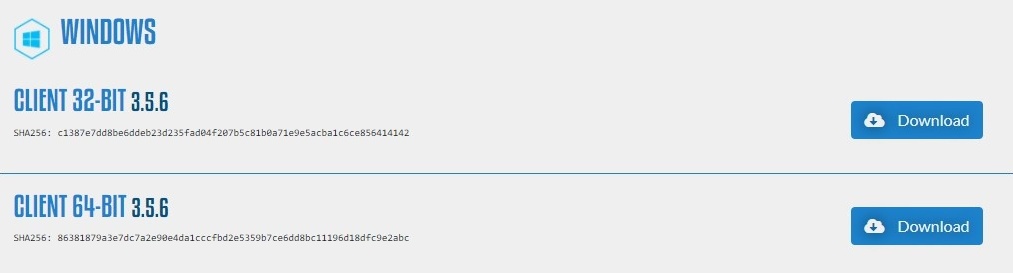
Upozornenie
Nezabudnite si stiahnuť verziu serveru, ktorá je adekvátna pre Váš operačný systém. V tomto prípade je určený napríklad pre 32-bitové a 64-bitové systémy. Je potrebné zvoliť si správnu inštaláciu inak Vám inštalátor nemusí fungovať
Nastavenie Teamspeaku
Po úspešnej inštalácii Teamspeak klienta dostanete na výber pripojiť sa k serveru prostredníctvom tlačidla “Connect” alebo pomocou klávesovej skratky “CTRL+S“.
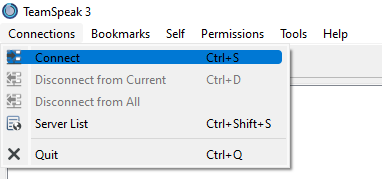
Pri prvotnom nastavení Teamspeaku budete potrebovať, aby ste správne nastavili zaznamenávanie vášho mikrofónu. Postupujte preto podľa nasledujúcich krokov:
1. Otvorte si položku “Options” alebo prostredníctvom záložky v Tools (prípadne môžete použiť klávesovú skratku ALT+P)
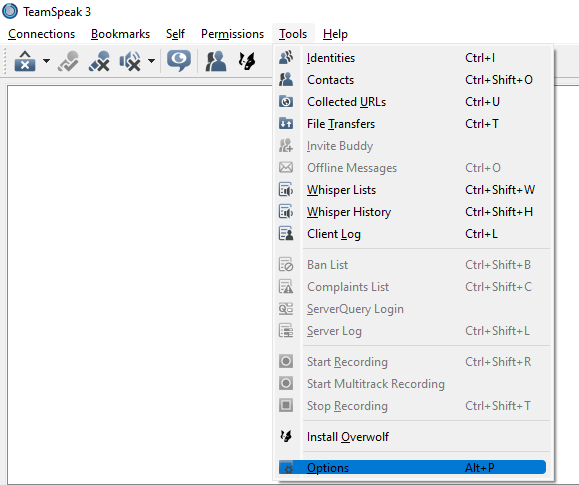
2. Vyberte si položku “Capture” a zvoľte si svoj spôsob komunikácie. Správne nastavenie mikrofónu je spôsob, akým môžete komunikovať.
- Push-to-Talk – tento typ komunikácie je odporúčaný spôsob komunikácie v prípade rušného prostredia (TV, hudba, rodina, atď.)
- Continuous Transmission – tento typ zaznamenáva všetok zvuk
- Voice Activity Detection – v tomto prípade si nastavíte hodnotu “Volume Gate” a mikrofón bude zaznamenáva len zvuky, ktoré presiahnu vami stanovený počet dB

- Vyberte si položku “Hotkeys” pre správne nastavenie kláves, ktoré Vám zrýchli ovládanie dôležitých prvkov komunikácie
- obrázek tabu Hotkeys
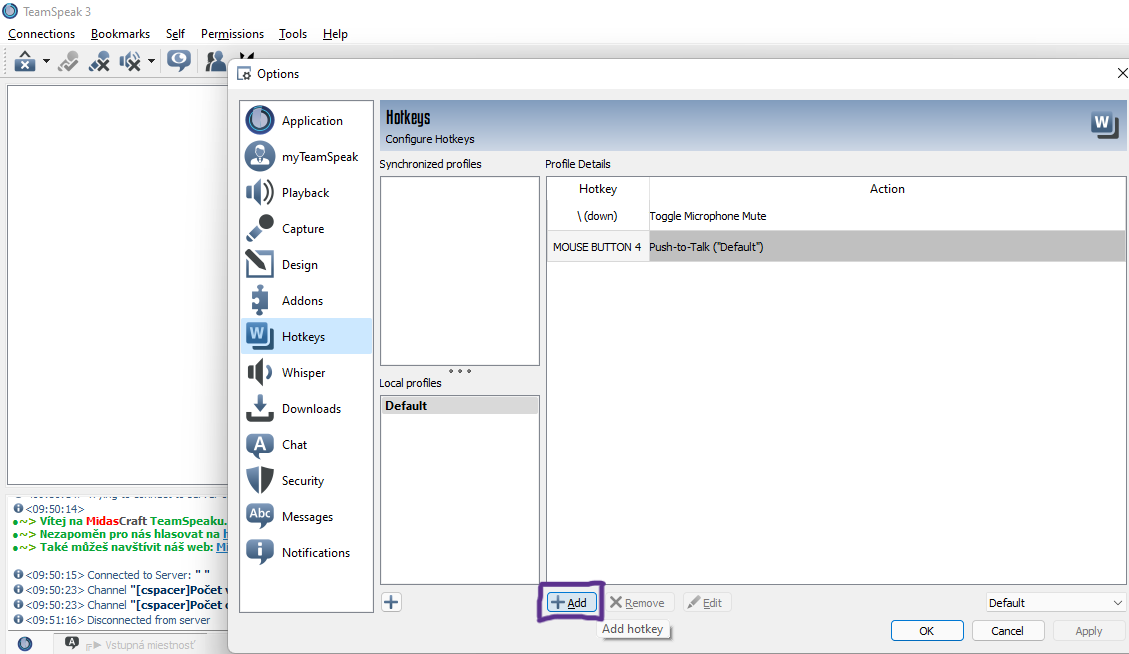
- obrázok výberu akcie
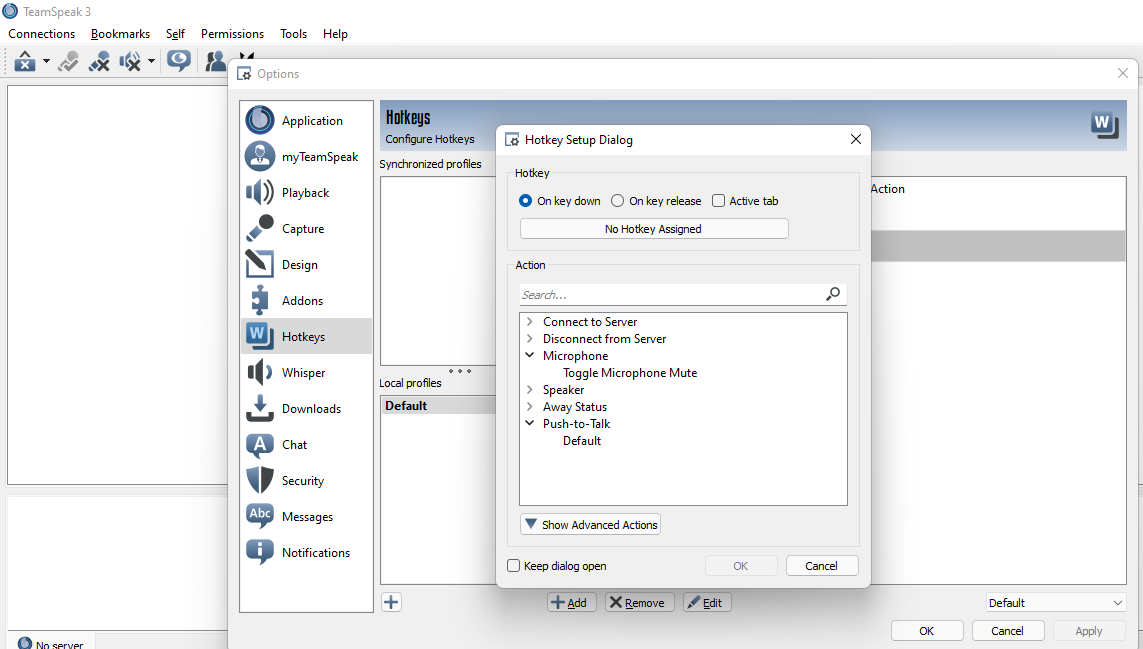
- obrázok nastavenia Hotkeys
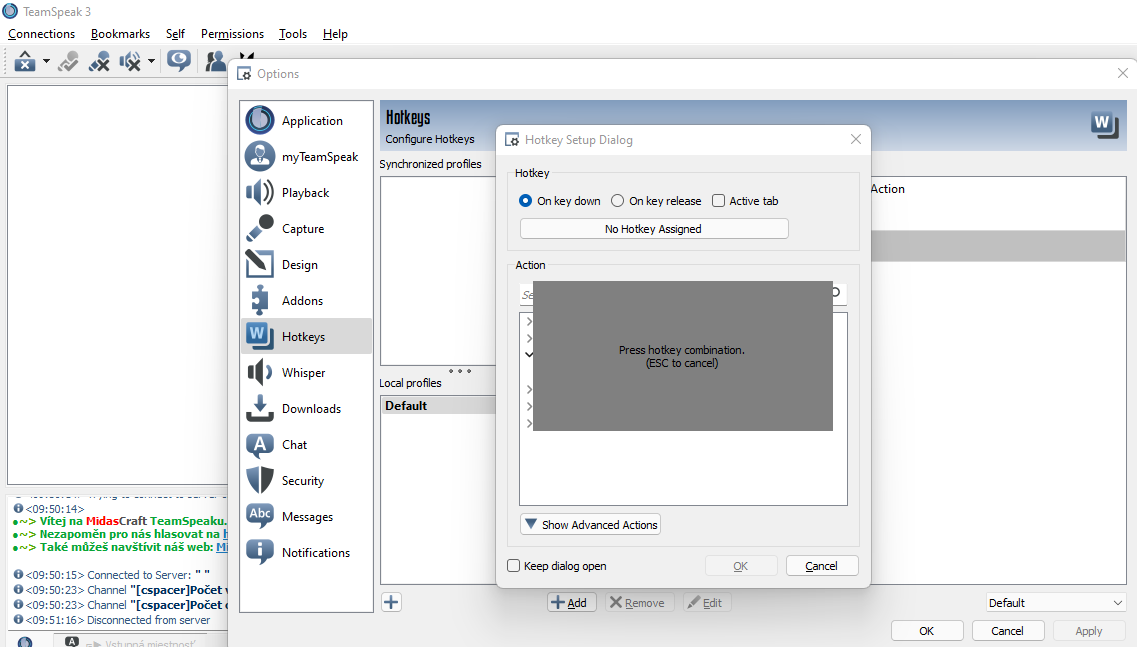
- obrázek tabu Hotkeys
Dôležité upozornenie
Rozhranie sa môže líšiť v závislosti od verzie klienta Teamspeak serveru. Z toho dôvodu môžu byť niektoré nastavenia v budúcnosti zmenené
Pripojenie na Teamspeak Midasu
Samotné pripojenie na Teamspeak serveru MidasCraft nie je veľmi zložité. IP nášho serveru je ts3.midascraft.eu.
- Rozkliknite si záložku “Connections” a zvoľte “Connect” (prípadne využite klávesovú skratku CTRL+S)
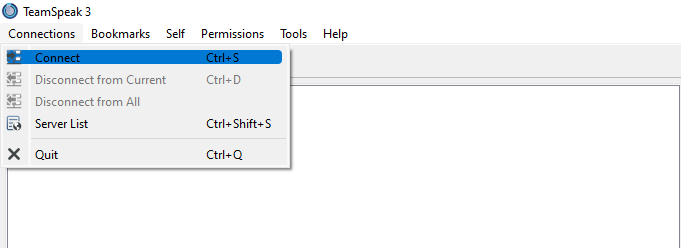
- Objaví sa Vám následne malá tabuľka, kde zadáte hodnotu ts3.midascraft.eu a do políčka nickname zadáte vašu prezývku (najlepšie tú, ktorú používate na serveri).
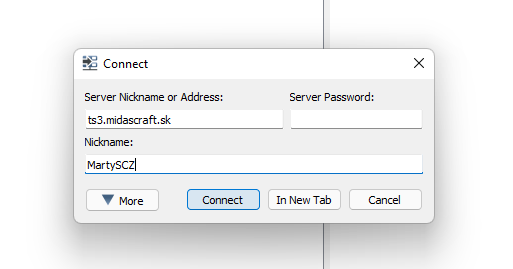
Úspech
V prípade, že ste postupovali podľa návodu, dokázali ste sa pripojiť na náš Teamspeak server. Najčastejšou chybou, ktorá sa v tejto časti vyskytuje je použitie Teamspeak nicku v tvare “Teamspeak User“. V prípade, ak sa Vám nedarí pripojiť, je potrebné, aby ste tento nick zmenili.

